Wix Hotels by HotelRunner: Vrbo aan je website verbinden
2 min
In dit artikel
- Stap 1 | Kies welke kamers je naar Vrbo wilt sturen
- Stap 2 | Importeer je Wix Hotels by HotelRunner-agenda naar Vrbo
- Stap 3 | Activeer de Bookings-integratie met Wix Hotels by HotelRunner
Met Wix Hotels by HotelRunner kun je Vrbo iCal aan je website verbinden, waardoor je boekingsproces wordt gestroomlijnd. Door Vrbo te integreren, kun je al je reserveringen vanaf één plek beheren, waardoor het risico op dubbele boekingen wordt verkleind en je tijd bespaart.
Belangrijke informatie voordat je begint:
- De Vrbo iCal-integratie stuurt je Wix Hotels by HotelRunner-agenda naar het extranet van het Vrbo-kanaal, maar ontvangt geen andere gegevens van het Vrbo-kanaal. Dit betekent dat tarieven en reserveringen niet worden gesynchroniseerd. Elke keer dat je een reservering krijgt van een VRBO iCal-kanaal, moet je deze handmatig toevoegen aan je Wix Hotels by HotelRunner-agenda.
- Je moet je tarieven en beperkingen beheren vanaf het extranet van het Vrbo-kanaal.
Stap 1 | Kies welke kamers je naar Vrbo wilt sturen
Je kunt kiezen welke van je kamers je op Vrbo wilt weergeven in het Kanaalmanager-gedeelte van het Wix Hotels by HotelRunner-dashboard.
Om te kiezen welke kamers ze willen verzenden van Wix Hotels by HotelRunner naar Vrbo :
- Ga naar de Kanaalmanager op je Wix Hotels by HotelRunner-dashboard.
- Klik naast Vrbo op Verbinden.
- Kies Verzenden in de dropdown naast alle relevante ruimtes die je met Vrbo iCal wilt delen.
- Klik op Volgende.
- Klik naast alle relevante kamers die je naar Vrbo wilt verzenden, op Kopiëren.
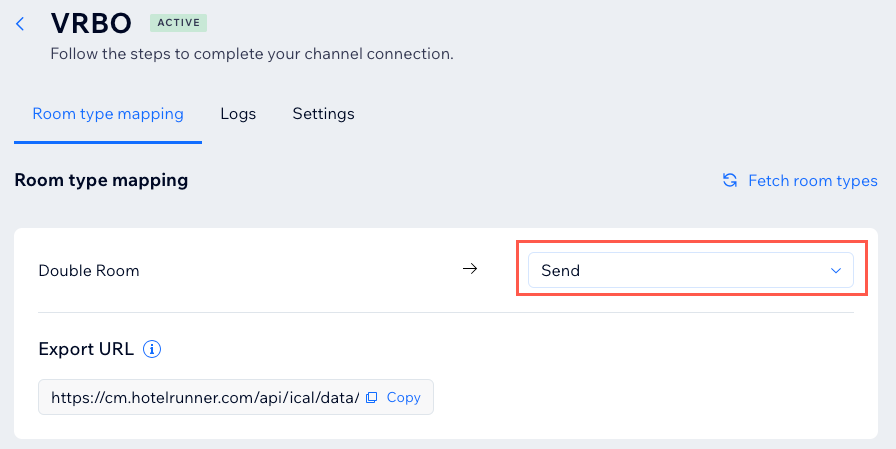
Stap 2 | Importeer je Wix Hotels by HotelRunner-agenda naar Vrbo
Zodra je alle relevante kamers als 'verzenden' hebt gemarkeerd en hun links hebt gekopieerd, is het tijd om in te loggen op het Vrbo-extranet om de kamertypen te importeren.
Om je Wix Hotels by HotelRunner-agenda naar Vrbo te importeren:
- Log in op het Vrbo-dashboard.
- Klik op Agenda.
- Klik op Importeren en exporteren.
- Klik op Agenda exporteren.
- Als je meer dan één vastgoed op Booking.com hebt, selecteer je de relevante eigendom in de dropdown rechtsboven in de agenda.
- Klik bovenaan op de Importeren/Exporteren-dropdown.
- Klik op Agenda importeren.
- Voer Wix Hotels by HotelRunner iCal in het Naam-veld in.
- Plak de export-URL die je uit je Wix Hotels by HotelRunner-account hebt gekopieerd in het Agenda-URL-veld.
- Klik op Agenda importeren.
- Herhaal stap 8-10 voor alle relevante Export-URL's die je aan Vrbo wilt toevoegen vanuit Wix Hotels by HotelRunner.
Stap 3 | Activeer de Bookings-integratie met Wix Hotels by HotelRunner
Zodra je klaar bent met het invoeren van de export-URL's in de relevante Vrbo-extranetagenda, ga je naar het menu van de Wix Hotels by HotelRunner-kanaalmanager en activeer je je Vrbo-kanaal.
Om de Vrbo-integratie te activeren:
- Ga naar de Kanaalmanager op je Wix Hotels by HotelRunner-dashboard.
- Wijs Vrbo aan en klik op Instellen voltooien.
- Klik op Activeren.
Let op:
Zodra de Vrbo-koppeling is voltooid, wordt je beschikbaarheid in je Wix Hotels by HotelRunner-agenda overgezet naar je Vrbo-account. Je kunt op elk moment bijwerken welke kamers je naar Vrbo stuurt.

